So flashen Sie eine neue ROM auf Ihr Android-Telefon

Als Sie Ihr Telefon gekauft haben, war es topaktuell, hatte die neueste Version von Android und ließ Ihr Herz singen. Ein oder zwei Jahre später bekommt es keine neuen Updates und die Performance ist etwas träge. Sie können Ihrem Telefon neues Leben einhauchen - ganz zu schweigen von einer Menge nützlicher Funktionen -, indem Sie es mit einem neuen benutzerdefinierten ROM flashen.
Warum sollte ich das tun?
Es gibt viele Gründe, die jemand wünschen könnte Installieren (oder "flashen") eines neuen ROM auf ihr Telefon. Sie erhalten neue Funktionen und Anpassungen, Sie werden alle Bloatware los, die auf Ihrem Telefon vorinstalliert waren, und Sie können Android-Lager anstelle der benutzerdefinierten Benutzeroberfläche Ihres Herstellers (ich rede mit Ihnen, Samsung) . Aber vor allem können Sie auf die aktuellste und optimierte Version von Android upgraden, auch wenn Ihr Handy vom Hersteller fast verlassen wurde.
Die traurige Realität ist, dass die meisten Hersteller und Carrier schnell alte Geräte vergessen und Stellen Sie keine Updates für sie bereit. Jetzt, während wir die Wirtschaftlichkeit der Situation verstehen - es ist nicht profitabel, die Hardware-Firma zu bezahlen, um neue Updates zu erstellen und ältere Telefone zu unterstützen - halten wir es immer noch für eine Schande, dass vollkommen gute Telefone so schnell in den Support-Müll geworfen werden.
Nehmen Sie zum Beispiel das Samsung Galaxy S III. Als es im Jahr 2012 veröffentlicht wurde, war es ein unglaublich beliebtes (und leistungsfähiges) Telefon. Aber Android 4.3 Jelly Bean war das letzte Update, das es jemals bekommen hat - und es bekam es 6 Monate nachdem Jelly Bean von Google veröffentlicht wurde. Sicher, die Technologie ist marschiert, und es ist weit von der Schneide entfernt, aber es ist immer noch ein fähiges kleines Gerät. Telefon-Modder und Customizer haben es diesem drei Jahre alten Gerät ermöglicht, die neueste Version von Android-Marshmallow-durch benutzerdefinierte ROMs wie CyanogenMod zu bekommen. Und dank der Leistungssteigerung in späteren Versionen von Android berichten die Leute, dass es besser läuft als je zuvor.
RELATED: Macht Rooting oder Unlocking die Garantie Ihres Android-Telefons ungültig?
Wenn Sie also ein Telefon haben Der Hersteller liebt nicht mehr, aber du immer noch lieben, blinkt ein neues ROM auf Ihrem Handy ist eine gute Möglichkeit, es neu und bissig zu halten.
HINWEIS: Jedes Mal wenn Sie mit den Interna herumalbern von Ihrem Telefon, Tablet oder anderen Gerät in einer Weise, die der Hersteller und / oder der liefernde Carrier nicht beabsichtigt haben, führen Sie Ihre Garantie - zumindest bestimmte Teile davon - technisch aus und riskieren, Ihr Gerät dauerhaft zu mauern. Abgesehen davon haben wir jahrelang rooted, jailbreaking, entsperren, reflashing und andere Modding Telefone, Tablets, Konsolen und andere abgeschottete Elektronik ohne einen einzigen Schluckauf, geschweige denn ein gemauertes Gerät. Lesen Sie die Anweisungen sorgfältig durch und es wird Ihnen gut gehen.
Was Sie brauchen
Sie können nicht einfach ein brandneues Telefon nehmen und mit dem Flashen von ROMs beginnen. Sie müssen zuerst den Bootloader entsperren und eine benutzerdefinierte Wiederherstellungsumgebung wie TWRP installieren. Also, wenn du noch keinen von denen gemacht hast, musst du zuerst diesen Anleitungen folgen und dann zurückkommen.
Zweitens brauchst du ein ROM zum Flashen. Es gibt unzählige verschiedene ROMs von vielen unabhängigen Entwicklern und Tweakern. Einige sind sehr beliebt - wie CyanogenMod - und sind für viele Geräte verfügbar. Andere können von unabhängigeren Entwicklern für ein oder zwei Telefone erstellt werden. Um herauszufinden, welche Arten von ROMs für Ihr Gerät verfügbar sind, gehen Sie zu XDA Developers und durchsuchen Sie das Forum nach Ihrem spezifischen Telefonmodell.
Denken Sie daran, dass Sie sich an das Telefon genau halten sollten Modellträger und alles. Es hilft, die Modellnummer und den "Codenamen" für Ihr Gerät zu lernen, was Ihnen hilft, es von den anderen zu trennen. Zum Beispiel war das GSM Galaxy Nexus (GT-i9250) als "maguro" bekannt, während die Verizon-Version (SCH-i515) als "toro" bekannt war. Verizon Galaxy Nexus-Benutzer müssen für ihr Telefon gebaute ROMs flashen und keine für die GSM AT & T-Version gebauten ROMs flashen können.
Andere Telefone verwenden möglicherweise dasselbe Modell über Mobilfunkanbieter hinweg, so dass dies keine Rolle spielt. Aber stellen Sie sicher, dass Sie recherchieren und laden Sie ein ROM herunter, das mit Ihrem genauen Gerät kompatibel ist.
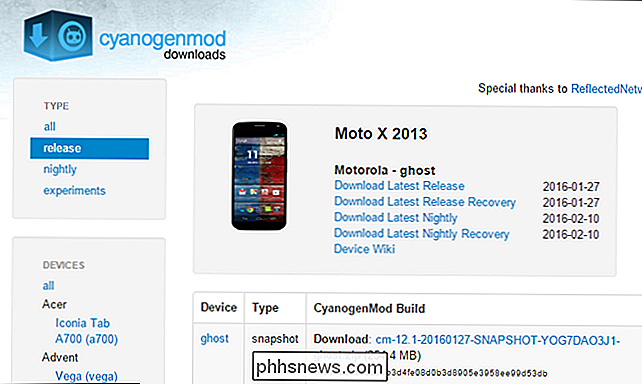
Für diesen Leitfaden werden wir CyanogenMod 12.1 auf unserem 2013 Moto X, das in Form einer flashbar ZIP-Datei kommt, blinken. Also, wir werden die neueste stabile Version für unser Handy von der Download-Seite von CyanogenMod herunterladen. (Sie können eine Liste der Geräte in der linken Seitenleiste sehen, die Sie zu den verfügbaren Downloads führt). Wenn Sie eine neuere Version von Android möchten, als die Stable-Versionen bieten, können Sie in der linken Seitenleiste auf "Nightly" klicken, um weniger stabile, aber modernere Versionen zu erhalten.
Egal, welches ROM Sie wählen Wahrscheinlich benötigen Sie auch die ZIP-Datei "Google Apps", in der die proprietären Google-Apps wie Play Store, Google Mail und Google Maps gebündelt sind, da diese nicht mit ROMs gebündelt werden können. Sie können sie von OpenGApps.org greifen. Stellen Sie sicher, dass Sie die richtige Version für den Prozessor und die Android-Version Ihres Telefons herunterladen (wenn Sie nicht sicher sind, welche Art von Prozessor Ihr Telefon verwendet, können Sie Google verwenden). In unserem Fall benötigen wir Google Apps für Android Lollipop 5.1 (weil das CyanogenMod 12.1 darauf basiert) für einen ARM-Prozessor (da nutzt das Moto X von 2013).
Alles klar, bis jetzt? Sie haben ein entsperrtes Telefon mit installiertem TWRP und Ihre ZIP-Dateien für ROM und Google Apps? Großartig, lassen Sie uns beginnen.
So flashen Sie ein ROM mit TWRP Recovery
Um unser ROM zu flashen, müssen wir diese beiden .zip-Dateien auf unser Telefon legen. Schließen Sie Ihr Telefon mit einem USB-Kabel an und ziehen Sie die ZIP-Dateien auf den internen Speicher oder die SD-Karte des Telefons.
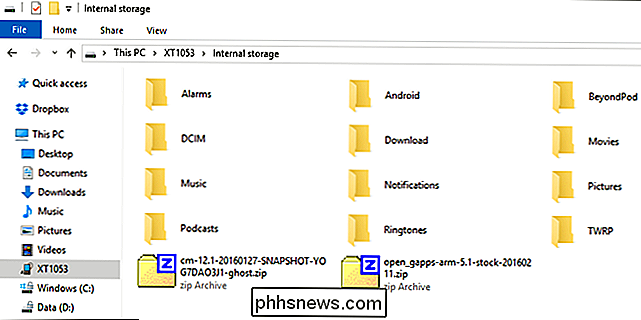
Wir werden die meisten Daten auf Ihrem Telefon löschen. Es sollte Ihren internen Speicher intakt halten (wo Ihre Fotos, Musik und andere Dateien gespeichert werden), aber Sie werden die meisten Ihrer App-Einstellungen und andere Daten verlieren. Wenn Sie diese Daten speichern möchten, verwenden Sie jetzt die Sicherungs- oder Exportfunktionen dieser Apps. Es ist wahrscheinlich eine gute Idee, auch Ihren internen Speicher zu sichern, nur für den Fall.
Schalten Sie dann das Telefon aus und starten Sie die TWRP-Wiederherstellung. Dies ist bei jedem Telefon etwas anders - beispielsweise müssen Sie möglicherweise die Tasten "Power" und "Leiser" gleichzeitig gedrückt halten und dann mit den Lautstärketasten den "Wiederherstellungsmodus" starten. Google-Anweisungen für Ihr spezifisches Modell, um zu sehen, wie es gemacht wird.
Sobald Sie dies getan haben, werden Sie mit dem vertrauten TWRP-Startbildschirm begrüßt.
HINWEIS: Sie sollten wahrscheinlich ein Backup in TWRP machen, bevor Sie fortfahren Dieser Vorgang.
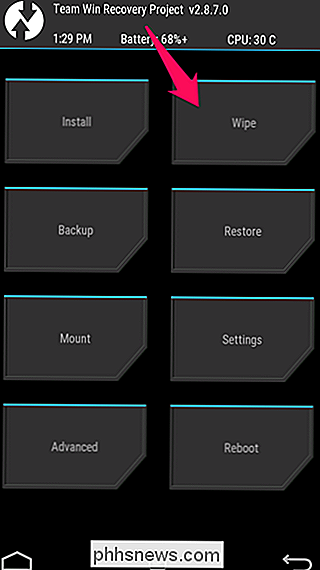
Tippen Sie auf dem Startbildschirm auf die Schaltfläche "Wischen" und wischen Sie die Leiste unten, um einen Werksreset durchzuführen. Sie sollten immer einen Werksreset durchführen, bevor Sie ein neues ROM flashen. Wenn Sie nur Ihr vorhandenes ROM aktualisieren, müssen Sie dies möglicherweise nicht, aber wenn Sie nach dem Flashen Probleme bemerken, kann ein Zurücksetzen auf die Werkseinstellungen hilfreich sein.
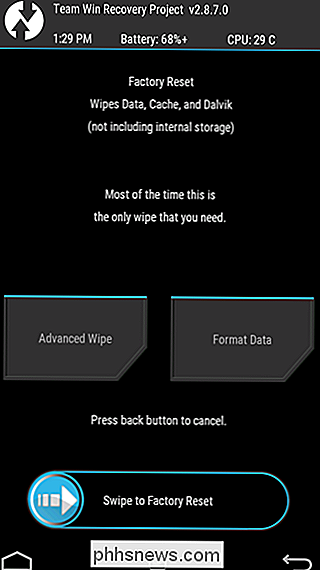
Gehen Sie als Nächstes zum TWRP-Startbildschirm und klicken Sie auf die Schaltfläche Installieren
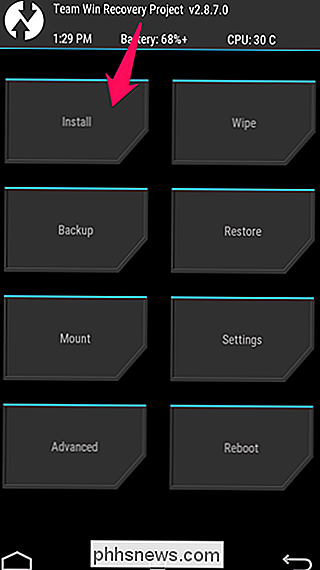
Der folgende Bildschirm wird angezeigt. Scrollen Sie nach unten und navigieren Sie zu der ROM-ZIP-Datei, die Sie zuvor übertragen haben.
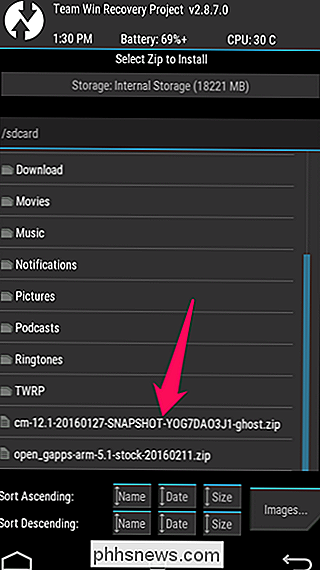
Tippen Sie auf die ZIP-Datei und Sie sehen diesen Bildschirm. Wischen Sie, um den Flash zu bestätigen.
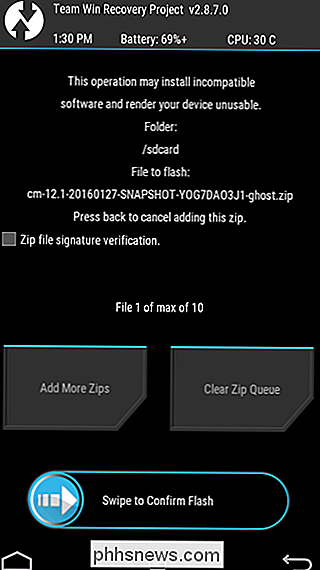
Es kann einige Minuten dauern, bis das ROM aufblinkt, geben Sie also Zeit.
Wenn dies abgeschlossen ist, ist es an der Zeit, die zweite .zip-Datei zu flashen. Kehren Sie zum Startbildschirm zurück und tippen Sie auf die Schaltfläche Installieren. Wählen Sie diesmal Ihre Google Apps-ZIP-Datei aus und wiederholen Sie den Vorgang. Dies kann auch eine Weile dauern, also gedulden Sie sich.
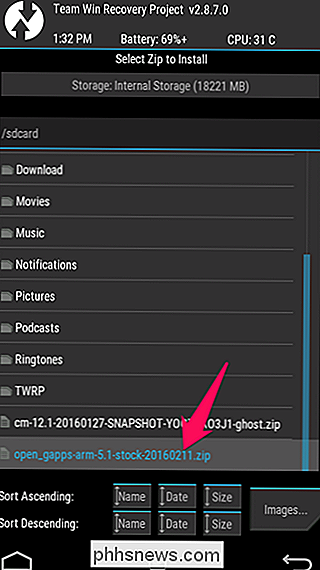
Wenn Sie fertig sind, tippen Sie auf die Schaltfläche "Wischen Cache / Dalvik" und wischen Sie zur Bestätigung.
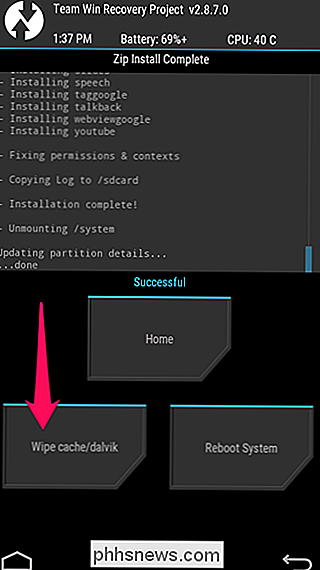
Sobald der Cache gelöscht wurde, tippen Sie auf "System neu starten" "Taste, um wieder in Android zu booten.
VERWANDT: So rooten Sie Ihr Android Phone mit SuperSU und TWRP
Wenn TWRP fragt, ob Sie SuperSU jetzt installieren möchten, wählen Sie" Nicht installieren ". Einige ROMs, wie CyanogenMod, haben bereits Root-Zugriff in den Einstellungen, und für alle, die nicht verwurzelt sind, ist es wahrscheinlich am besten, SuperSU selbst zu blinken.
Es kann eine Weile dauern, Ihr Telefon das erste Mal neu zu starten- Denken Sie daran, das ist das erste Mal, dass Sie ein neues Betriebssystem booten, also muss es alles für Sie bereithalten. Gib der Sache Zeit. Wenn etwas schief geht oder das Telefon nach einer beträchtlichen Zeit nicht startet, starten Sie es erneut in TWRP und stellen Sie es von Ihrem Backup wieder her oder versuchen Sie es erneut. Stellen Sie sicher, dass Sie auch die richtigen ROM-Dateien heruntergeladen haben.
VERBINDUNG: Flashing ROMs vergessen: Verwenden Sie das Xposed Framework Tweak Ihr Android
Das ist alles, was es ist! Spielen Sie mit Ihrem neuen ROM herum und wenn Sie es lieben, behalten Sie es. Wenn du mehr willst ... dann mach die verschiedenen Mod-Communities und Foren wie XDA Developers auf, um zu sehen, was es sonst noch gibt. Sie könnten sogar versuchen, mit Android zu kleben und das Xposed Framework zu verwenden, um Features einzeln hinzuzufügen - im Wesentlichen das Erstellen Ihres eigenen "ROM". Die Welt ist deine Auster, also geh und genieße es.
Bildquelle: iunewind / BigStockPhoto

Manuelles Aktualisieren des Nexus Players mit den Factory Images von Google
Goals Factory Images auf einem Nexus-Gerät zu flashen ist ein ziemlich einfacher Prozess, aber es kann für den Nexus Player etwas abschreckender sein hat technisch gesehen keine eigene Anzeige. Die gute Nachricht ist, dass sich der Prozess nicht wesentlich von anderen Nexus-Geräten unterscheidet. Während sich der Nexus Player normalerweise über Funk aktualisiert, kann es vorkommen, dass ein Bild blinkt: wenn das Gerät nicht funktioniert ( Soft Bricks), wenn Sie einfach von vorne beginnen möchten oder wenn Sie zu ungeduldig darauf warten, dass das Update auf Ihr Gerät trifft.

So sparen Sie Speicherplatz auf Ihrem Mac oder iPhone, indem Sie Podcast-Downloads beschränken
Podcasts sind eine großartige Möglichkeit, um die Zeit auf langen Laufwerken oder bei langwierigen mühsamen Aufgaben zu nutzen. Podcasts können jedoch sehr schnell viel Speicherplatz belegen, daher ist es gut zu wissen, wie man sie am besten verwaltet. Sie wissen wahrscheinlich nicht einmal, dass dies geschieht.



